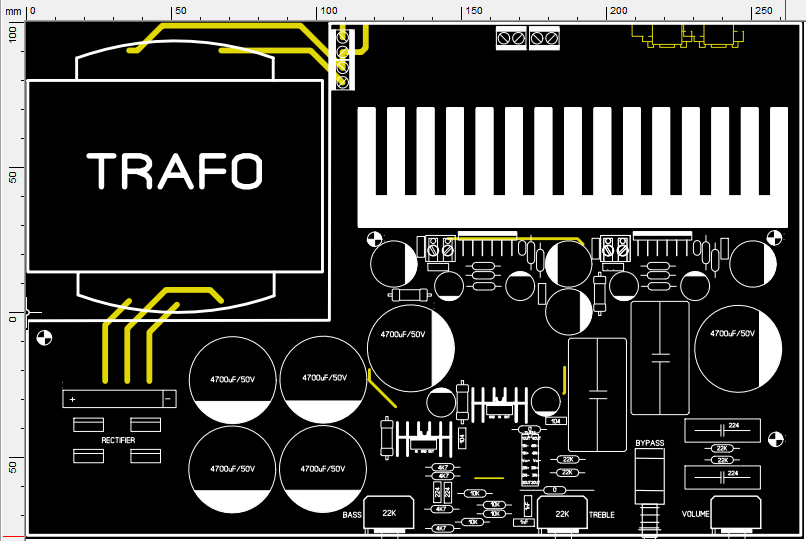Satu lagi layout LM3886, mudah2an gak bosen. Skema pakai standar datasheet, Tone Control pake desainnya Apex.
Selasa, 28 April 2015
Selasa, 21 April 2015
PENINGKATAN KETERAMPILAN MEMBACA CEPAT SISWA MELALUI METODE QUANTUM LEARNING
Diposting oleh
pettapunya idea
di
04.58
Kemampuan membaca dengan
baik merupakan prestasi seseorang yang paling berharga. Dunia kita merupakan
dunia baca. Kian banyak kita membaca, kian banyak informasi yang kita peroleh,
kian banyak ilmu pengetahuan yang kita miliki (Bond Pinker dan Wasson dalam
Tarigan, 2008:31).
Tiap orang terdidik dan
terpelajar, terpanggil untuk menjadi pewaris dan bendaharawan ilmu pengetahuann
yang dihasilkan oleh manusia. Ilmu pengetahuan itu diabadikan dengan media
tulisan menjadi antara lain, buku-buku yang disimpan di perpustakaan agar
menjadi ilmu pengetahuan yang dimuat dapat digunakan, dikembangkan, dan
disebarluaskan. Kaum pelajar, kaum cendekiawan pada setiap zaman menjadi
pewaris dan sekaligus bendaharawan ilmu pengetahuan dan menyimpannya sebagai
harta berharga, juga bertugas menggunakan, menyebarluaskan, dan membuatnya
berkembang.
Untuk menjadi pewaris dan
bendaharawan ilmu pengetahuan pelajar atau siswa harus menjadi pembaca yang
baik, yang mempunyai kebiasaan secara efisien dan efektif sehingga tugas
panggilan tersebut dapat terlaksana secara lancar. Dengan kemampuan yang
efektif dan efisien, setiap pelajar akan dapat memasuki dunia keilmuan dengan
penuh pesona, memahami khasanah kearifan yang
banyak hikmat dan mengembangkan berbagai keterampilan lainnya yang dapat
berharga untuk kelak mencapai sukses dalam hidup. Aktivitas membaca terampil
akan membukakan jendela pengetahuan yang luas, gerbang kearifan yang dalam, dan
lorongkeahlian yang lebr di masa depan. (Tarigan, 2008:10).
Kemampuan membaca teks Bahasa
Indonesia pada sekolah menengah, baik tingkat pertama maupun tingkat atas,
hingga kini masih menjadi masalah, baik dari segi pelaksanaannya maupun
kemampuan siswa memahami isi bacaan. Melalaui kegiatan pengajaran Bahasa
Indonesia disekolah lanjutan pertama diharapkan siswa memiliki pengetahuan
Bahasa Indonesia yang baik dan benar, bersikap positif terhadap Bahasa
Indonesia serta mengembangkan kemampuan membaca untuk kepentingan pendidikan
lebih lanjut. Harapan demikian, adalah wajar sebab sekolah lanjutan adalah
lembaga pendidikan yang mempersiapkan siswanya ke jenjang pendidikan yang lebih
tinggi.
Berkaitan dengan kemampuan
membaca teks Bahasa Indonesia pada sekolah lanjutan, dijelaskan pula
a;ternatif melakukan aktivitas membaca
untuk studi yang lain dari kebiasaan yang mungkin dilakukan sampai sekarang.
Alternative itu bermaksud memberikan:
1. Kecepatan
membaca yang sesuai dengan tujuan membaca dan tingkat kesukaran bahan serta
tingkat pemahaman yang hendak dicapai;
2. Hasil-hasil
pemahaman yang tertanam kuat-kuat dalam ingatan;
3. Hasil-hasil
pemahaman yang tepat seperti yang dimakksudkan oleh penulis/pengarang;
4. Hasil-hasil
pemahaman yang memperkaya diri pembaca dan pembantu untuk mengambangkan
ilmunya;
5. Hasil-hasil
pemahaman yang dapat membantu pembaca untuk mahir membingkiskan gagasan yaitu
pengarang/penulis.
Teknik pengajaran membaca
sebagai bagian yang integral dari pengajaran bahasa Indonesia, memiliki banyak
pola yang dasarnya memiliki kesesuaian dalam proses dan arah pelaksanaannya.
Salah satu teknik yang dimaksud adalah metode Quantum Learning. Menurut hasil pengamatan peneliti
di SMA DDI Maros Jalan Takwa No
19 tepatnya di kelas XII, kemampuan siswa dalam membaca cepat masih sangat
rendah. Hal ini disebabkan oleh beberapa faktor berdasarkan hasil diskusi
dan tanya jawab dengan
siswa dan guru
antara lain diperoleh data: pertama,
berdasarkan tanya jawab dengan
siswa menyatakan belajar membaca namun
belum pernah belajar membaca cepat dengan suatu strategi pembelajaran.
Secara umum guru masih
menerapkan proses pembelajaran seperti biasa yaitu guru berceramah dan siswa
mengerjakan tugas atau pun diberikan latihan. Guru hanya mengajarkan siswa
untuk membaca tanpa disertai dengan strategi yang dapat
memudahkan siswa untuk membaca
dengan cepat serta dapat memahami isi
bacaan pula. Kedua,
berdasarkan
keterangan guru, siswa juga diberi pelajaran membaca kurang berminat dan kurang
tertarik dengan bacaan yang disajikan. Ketiga, berdasarkan hasil Tanya jawab
dengan siswa, mereka ingin pembelajaran yang menyenangkan.
Metode Quantum Learning yang digunakan untuk pembelajaran membaca cepat
dalam penelitian ini adalah penerapan pembelajaran berbasis kompetensi. Dalam
pendekatan ini dirancang untuk
menerapkan strategi yang
variatif serta sistem assessment/ penilaian yang
lebih reliable meliputi evaluasi
proses dan evaluasi hasil.
Kurangnya kemampuan membaca
cepat pada diri siswa disebabkan oleh beberapa faktor. Mungkin hal ini
dikarenakan kurangnya motivasi siswa untuk membaca, siswa jarang membaca,
kurangnya guru memberikan tugas membaca, kurangnya sumber bacaan, terutama
kurangnya latihan siswa dalam membaca. Namun guru tetap harus profesional
memberikan pelayanan terbaik bagi siswa. Bagaimana pun beratnya permasalahan
mendidik siswa, guru harus tetap selalu eksis mencari solusi yang terbaik bagi
kemajuan siswanya. Jika paktor penyebab tadi didapat, maka secepatnya guru
mengantisipasinya dengan berbagai metode dan teknik.
Oleh sebab itu, salah satu
metode yang akan diterapkan peneliti kepada siswa adalah metode quantum learning. Mungkin dengan adanya
latihan yang diawasi secara ketat akan menimbulkan motivasi siswa untuk membaca
dan jika membaca sudah sering dilakukan maka kecepatan membaca pun akan
meningkat.
Sebetulnya apabila anak
sudah merasakan manfaat dari membaca, maka mereka akan sering melakukan membaca
dan merasa senang dengan kegiatan membaca. Namun karena mereka masih belum
merasakannya maka motivasi meraka pun akan kurang. Sedikit penulis akan
mengutarakan manfaat dari membaca sebagai hal yang akan melatarbelakangi
kurangnya kemampuan membaca cepat. Dengan banyak membaca dunia akan terbuka,
segala misteri akan terungkap, sedikit demi sedikit kebodohan akan terhapus,
karena dengan membaca akan menambah wawasan keilmuan.
Metode Quantum Learning ini dipilih karena Metode Quantum Learning pembelajaran ini lebih menekankan pada keaktifan
peserta didik dalam membangun pengetahuan yang dimiliki untuk mengatasi
permasalahan yang dihadapi. Pengajar (guru) bersikap interaktif dalam
pembelajaran dan menjadi fasilitator atau mediator bagi peserta didik dalam
pembelajaran.
Penilaian atas proses
belajar merupakan bagian integral dalam pembelajaran, dilakukan
melalui observasi terhadap hasil
kerja peserta didik, dan tidak harus selalu dalam bentuk tes/ujian
(Supratman: 2001). Untuk itu, peneliti akan
melakukan penelitian tindakan kelas dengan judul “Meningkatkan Kemampuan
Membaca Cepat Siswa Melalui Metode Quantum
Learning Pada Siswa Kelas XII SMA DDI Maros Jalan Takwa No 19“.
Tags :
Kamis, 09 April 2015
ARTIKEL MIKROTIK
Diposting oleh
pettapunya idea
di
20.25
Pengertian Mikrotik
 Pengertian Mikrotik adalah sebuah sistem operasi termasuk di dalamnya perangkat lunak yang dipasang pada suatu komputer sehingga komputer tersebut dapat berperan sebagai jantung network, pengendali atau pengatur lalu-lintas data antar jaringan, komputer jenis ini dikenal dengan nama router. Jadi intinya mikrotik adalah salah satu sistem operasi khusus untuk router. Mikrotik dikenal sebagai salah satu Router OS yang handal dan memiliki banyak sekali fitur untuk mendukung kelancaran network.
Pengertian Mikrotik adalah sebuah sistem operasi termasuk di dalamnya perangkat lunak yang dipasang pada suatu komputer sehingga komputer tersebut dapat berperan sebagai jantung network, pengendali atau pengatur lalu-lintas data antar jaringan, komputer jenis ini dikenal dengan nama router. Jadi intinya mikrotik adalah salah satu sistem operasi khusus untuk router. Mikrotik dikenal sebagai salah satu Router OS yang handal dan memiliki banyak sekali fitur untuk mendukung kelancaran network.Fungsi Mikrotik dan Kelebihan Mikrotik
adalah mudah dalam pengoperasian. Disebut mudah bila kita bandingkan dengan ROuter OS lain seperti Cisco dan lainnya. Kemudahan pengoperasian Router berbasis Mikrotik OS salah satunya adalah berkat tersedianya fitur GUI. Jadi kita bisa setup router tidak hanya melalui tampilan text yang biasa digunakan OS router lain, tapi juga bisa dilakukan melalui sebuah aplikasi remote berbasis GUI bernama Winbox. Kelebihan lain dari Mikrotik RouterOS adalah banyaknya fitur yang didukung. Fitur-fitur network yang terdapat pada Mikrotik OS tersebut adalah:
Hotspot
Routing – Static Routing
Simple Tunnels
Web Proxy
DHCP
VRRP
NTP
SNMP
MNDP
Firewall & NAT
Data Rate Management
Point-to-Point Tunneling Protocols
IPsec
Caching DNS Client
Universal Client
UPnP
Monitoring/Accounting
M3P
Tools
dan masih banyak lainnya, termasuk support scripting programming
Sederhananya Mikrotik adalah sebuah sistem operasi router yang bisa menjalankan dan mengatur aktivitas network secara menyeluruh. Mulai dari management bandwidth, routing, billing hotspot, data user, load balancing, hingga routing BGP.
Cara Membuat Hotspot diMikrotik : Seting dasar Hotspot Mikrotik
Router Mikrotik merupakan router yang memiliki fitur lengkap. Salah satu fitur yang cukup populer dan banyak digunakan dari Router Mikrotik itu sendiri adalah Hotspot. Tahukah anda perbedaan internet sharing biasa dengan Hotspot? Mungkin anda sering menemukan sinyal internet wifi yang di password dengan menggunakan WPA atau WEP. Anda akan bisa internetan jika memasukkan password dengan benar. Jadi siapa saja bisa mengakses wifi itu jika tau password nya karena password nya hanya ada satu. Berbeda dengan metode Hotspot, yang mana kebanyakan wifi hotspot tidak di password dan semua user bisa konek kemudian akan diarahkan ke halaman login di Web Browser. Tiap user bisa login dengan username dan password yang berbeda-beda. Metode semacam inilah yang sering kita temukan di wifi Cafe, Sekolah, kampus, maupun area publik lainnya.
konfigurasi dasar hotspot nya dulu
Langkah - langkah :
1. Tentukan interface yang akan dibuatkan hotspot. Karena kita akan membuat hotspot via wifi maka pilih interface wlan. Disini saya asumsikan menggunakan wlan1. Aktifkan wlan1 dan gunakan mode AP Bridge, isikan SSID dengan nama hotspot anda.

2. Beri IP address interface wlan1, misalnya 192.168.100.1/24
[admin@MikroTik] > ip address add address= 192.168.100.1/24 interface=wlan1
Atau bisa melalui winbox, masuk ke menu IP --> Address

3. Sekarang kita mulai membuat Hotspot untuk wlan1. Untuk lebih mudah nya kita menggunakan wizard Hotspot Setup. Masuk ke menu IP --> Hotspot --> Hotspot Setup

4. Pilih Hotspot Interface : wlan1 --> klik Next
5. Selanjutnya mengisikan IP address dari wlan1 dan centang Masquerade Network. klik Next
5. Selanjutnya mengisikan IP address dari wlan1 dan centang Masquerade Network. klik Next

6. Menentukan range IP address yang akan diberikan ke user (DHCP Server), misal : 192.168.100.10-192.168.100.254. Jadi user akan diberikan IP secara otomatis oleh DHCP Server antara range IP tersebut.

7. Memilih SSL certificate. Pilih none saja, klik Next.

8. IP Address untuk SMTP Server kosongkan saja. Klik Next.

9. Memasukkan alamat DNS Server. Isikan saja dengan DNS Server nya Google : 8.8.8.8 dan 8.8.4.4. Klik Next.
10. Memasukkan nama DNS untuk local hotspot server. Jika diisi nantinya akan menggantikan alamat IP dari wlan1 sebagai url halaman login. Jika tidak diisi maka url halaman login akan mengguakan IP address dari wlan1. Kosongkan saja, klik next.

11. Hotspot sudah berhasil dibuat. Silakan anda coba koneksikan laptop anda ke wifi hotspot anda.

12. Buka browser dan akses web sembarang, misalnya mikrotikindo.blogspot.com maka anda akan dialihkan ke halaman login hotspot mikrotik.

13. Silakan coba login dengan username : admin dan password : kosong.
14. Jika berhasil login berarti Hotspot sudah beres.
15. Untuk mengedit dan menambahkan user silakan masuk ke menu IP --> Hotspot --> klik tab Users

Download Winbox Mikrotik -
Apa itu Winbox? Berikut ini pengertian winbox. Winbox adalah sebuah utility yang digunakan untuk melakukan remote ke server mikrotik dalam mode GUI (Graphical User Interface). Jadi dengan ini anda tidak perlu repot-repot mengetikkan perintah-perintah Mikrotik, hanya tinggal klik saja.

Jika Mikrotik diinstall pada PC, maka untuk mengkonfigurasi mikrotik dalam text mode melalui PC itu sendiri, sedangkan untuk mode GUI yang menggunakan winbox ini konfigurasi mikrotik melalui komputer client tentu saja dengan download winbox mikrotik dulu.
Mengkonfigurasi mikrotik melaui winbox ini lebih banyak digunakan karena selain penggunaannya yang mudah kita juga tidak harus menghapal perintah-perintah Mikrotik. Semua perintah itu sudah tersedia dalam bentuk Graphical Menu pada Winbox. Jadi tinggal pilih dan klik saja menu apa yang diinginkan.
Fungsi Winbox
Fungsi utama winbox adalah untuk setting yang ada pada mikrotik, berarti tugas utama winbox adalah untuk menyetting atau mengatur mikrotik dengan GUI, atau tampilan dekstop
fungsi winbox lebih rinci adalah
1. Setting mikrotik router
2. untuk setting bandwidth jaringan internet
3. untuk setting blokir sebuah situs
4. dan masih banyak yg lainnya.
Untuk mendapatkan winbox, anda bisa download Winbox atau bisa juga mendapatkan winbox dari mikrotik anda.
Caranya buka browser anda, tuliskan di address bar http://ipaddressrouter/winbox/winbox.exe
Contoh :
http://192.168.1.10/winbox/winbox.exe
atau Download Winbox Mikrotik disini.
Buka winbox nya maka akan muncul tampilan seperti ini :
Buka winbox nya maka akan muncul tampilan seperti ini :

Berikut ini adalah contoh tampilan Winbox :

Cara Membatasi (Limit) Bandwidth Mikrotik dengan Simple QueueMikrotik
Mengatur dan membatasi pemakaian Bandwidth internet memang suatu hal yang penting ketika koneksi internet kita terbatas, misalnya kuota bandwidth yang terbatas dari ISP. Kita perlu membatasi kuota bandwidth tiap user yang terkoneksi ke Router Mikrotik. Pada Router Mikrotik sendiri sudah tersedia fitur yang bisa membatasi (limit) bandwidth yaitu Queue. Ada dua macam Queue pada Mikrotik :
1. Queue Simple : merupakan cara termudah untuk melakukan management bandwidth yang diterapkan pada jaringan skala kecil sampai menengah untuk mengatur pemakaian bandwidth upload dan download tiap user.
2. Queue Tree : mirip seperti queue simple tapi lebih rumit, yaitu dapat melakukan pembatasan bandwidth berdasarkan group bahkan secara hierarki. Kita harus mengaktifkan fitur Mangle pada Firewall jika ingin menggunakan Queue Tree.
Pada artikel kali ini kita akan membahas fitur Queue Simple dulu. Oke, mari kita belajar mikrotik bersama :)
Untuk pembahasan Queue Simple kali ini kita akan mencoba praktek membuat limit Bandwidth semua user dengan mikrotik. Silakan buka Winbox nya dan pilih menu Queues, maka akan muncul tampilan berikut :

Sebelum kita mulai membatasi Bandwidth internet dengan mikrotik, pastikan dulu berapa Bandwidth Internet yang anda dapat dari ISP yang anda pakai. Sehingga nantinya nilai Bandwidth yang dilimit tidak melebihi alokasi Bandwidth dari ISP. Misalnya bandwidth dari ISP sebesar 1 Mbps, maka limit bandwidth nya diset lebih kecil atau sama dengan 1 Mbps.
Untuk menambahkan Simple Queue baru klik tombol +, maka akan muncul tempilan seperti berikut :

Ada beberapa tab di jendela Simple Queue tersebut, namun kita hanya akan menggunakan tab General dan Advanced saja.
Tab General
Pada tab General ada beberapa pilihan yang dapat diseting. Yang perlu kita perhatikan dengan seksama yaitu pilihan Target Address dan Max Limit.
Target Address
Anda dapat mengisis Target Address dengan IP address tertentu yang ingin anda batasi Bandwidth nya, misal 192.168.100.0/24. Dari gambar di atas bisa dilihat untuk Target Address kosong, ini berarti konfigurasi limit Bandwidth ini berlaku untuk semua alamat IP.
Max Limit
Max Limit adalah alokasi bandwidth maksimal yang bisa didapatkan user, dan biasanya akan didapatkan user jika ada alokasi bandwidth yang tidak digunakan lagi oleh user lain. Jangan lupa centang Target Upload dan Target Download untuk mengaktifkan fitur ini, pilih besar Bandwidth yang ingin dilimit pada Max Limit. Misalnya upload : 256kbps download : 1Mbps.
Besar limit Bandwidth untuk upload lebih rendah daripada download nya karena memang user biasanya lebih banyak melakukan download (browsing, download musik, file, dll) daripada upload. Anda dapat memilih sesuai keinginan.
Anda juga dapat menentukan waktu kapan dan berapa lama Simple Queue ini akan mulai berjalan dengan memilih opsi Time.
Tab Advanced

Pada tab Advanced hal yang perlu diperhatikan pada opsi Interface dan Limit At.
Interface
Pilih interface mana yang ingin dibatasi bandwidth nya, misalnya interface Wlan1 untuk membatasi koneksi internet via wireless. Jika ingin membatasi bandwidth di semua Interface pilih all.
Limit At
Limit At adalah alokasi bandwidth trendah yang bisa didapatkan oleh user jika traffic jaringan sangat sibuk. Seburuk apapun keadaan jaringan, user tidak akan mendapat alokasi bandwidth dibawah nilai Limit At ini. Jadi Limit At ini adalah nilai bandwidth terendah yang akan didapatkan oleh user. Nilai nya terserah anda mau diisi berapa. Misalnya diisi upload 128kbps download : 512kbps.
Untuk opsi lainnya akan dibahas pada artikel Tutorial Mikrotik Indo selanjutnya.
Nah, dari konfigurasi tersebut, maka hasilnya jika semua user sedang memakai koneksi internet dan kondisi jaringan sibuk maka tiap user akan mendapatkan bandwidth sebesar 128kbps/512kbps. Jika satu atau beberapa user tidak sedang menggunakan koneksi maka alokasi bandwidth akan diberikan ke user yang sedang terkoneksi. Dan jika hanya satu user yang menggunakan koneksi maka user itu akan mendapatkan alokasi bandwidth maksimal 256kbps/1Mbps.
Klik ok untuk menambahkan Simple Queue tersebut, sehingga akan muncul di queue list.

Pada gambar di atas, ada dua Simple Queue, yaitu Simple Queue yang terbentuk secara otomatis oleh Hotspot yaitu Cara Membuat Hotspot di Mikrotik : Seting dasar Hotspot Mikrotik
dan Simple Queue yang baru dibuat. Jika ada dua konfigurasi berbeda maka akan dieksekusi dari atas ke bawah (top to bottom), jadi Simple Queue hotspot dieksekusi dulu baru kemudian Simple Queue Mikrotik Indo. Walaupun Simple Queue hotspot Tx Rx Max limit nya unlimited, tapi semua user hotspot akan mendapatkan bandwidth Max Tx Rx 256k/1M dari Simple Queue MikrotikIndo, sehingga Simple Queue hotspot itu tidak berlaku.
Login lagi ke Mikrotik nya via Winbox, buka menu System --> License --> Maka akan muncul tampilan bahwa Mikrotik sudah berhasil diregistrasi dengan lisensi level 6.

setelah ini maka setting sudah selesai dan bisa digunakan
Tags :